![]()
¿Ha eliminado accidentalmente archivos del teléfono Google Pixel?
¿Busca algunas de las mejores formas de recuperar archivos perdidos de Google Pixel 5a / 4 / 4a / 2 / 3XL y otros?
Si es así, no te preocupes, este blog definitivamente te ayudará a lidiar con la situación.
La pérdida de datos es una situación común pero muy molesta. Muchos de nuestros datos de uso diario, como contactos , SMS , videos , fotos, etc. , desaparecen por varias razones.
Si también está lidiando con problemas de pérdida de datos no deseados, no se preocupe.
Aquí, lo guiaré con algunos métodos prácticos sobre cómo recuperar datos eliminados del teléfono Google Pixel con y sin respaldo.


Razones comunes detrás de la pérdida de datos del teléfono Google Pixel
Una vez que se pierden los datos, los usuarios quieren saber por qué ocurrió tal incidente.
Quiero decir que muchos usuarios como yo quieren saber las razones de la pérdida de datos.
Aquí, he mencionado algunas de las causas de la pérdida de datos en los teléfonos Pixel:
- Eliminación de archivos de forma involuntaria o accidental
- Ataque de virus o malware
- Al actualizar el sistema operativo
- Daño físico, ROM parpadeante, falla del sistema
- Contraseña, PIN, patrón, etc. olvidados
- Daños por agua
- Restablecimiento de fábrica
- Mucho mas…
¿Es posible recuperar datos eliminados del teléfono Google Pixel?
Después de que los datos o archivos desaparecen, muchos usuarios quieren saber si los archivos se recuperan o no.
Y, obviamente, es algo general lo que me viene a la mente de esos archivos perdidos.
Me gustaría decir que Sí, los archivos eliminados se pueden recuperar desde el teléfono Google Pixel . La lógica detrás de esto es muy simple.
Los archivos o datos que se pierdan del teléfono por cualquier motivo no se eliminan de forma permanente. Solo se marcan como ” no utilizados ” y, en lugar de eso, se pueden guardar fácilmente nuevos datos.
Incluso esos archivos no son visibles para el usuario, por lo que aquí puede pensar que se han ido para siempre. Hasta que el espacio sea utilizado por cualquier dato nuevo o a menos que los datos eliminados se sobrescriban, tiene la oportunidad de restaurar archivos desde el teléfono Pixel .
Para aumentar las posibilidades de recuperación, le sugiero que deje de usar su dispositivo . Esto puede evitar que se sobrescriban los archivos. Además, apague los datos móviles / Wi-Fi / Hotspot / Bluetooth o incluso apague su teléfono.
Cómo recuperar datos o archivos eliminados en el teléfono Google Pixel
Después de conocer las razones de la pérdida de datos, ahora es el momento de seguir los métodos de recuperación para recuperar archivos del teléfono Pixel.
Así que leamos más.
Método 1: la mejor manera de recuperar datos eliminados en Google Pixel sin copia de seguridad
Después de que sus archivos desaparecen de su teléfono, se confunde acerca de si hay una copia de seguridad de esas cosas o no. Si esta es su situación, no se asuste. Simplemente use el software Google Pixel Recuperación de datos para recuperar los datos faltantes del teléfono Google Pixel.
Esto es fácil de usar y permite a los usuarios restaurar archivos borrados de la memoria interna y externa sin respaldo. Restaura todo tipo de datos como contactos , fotos , registros de llamadas , fotos , mensajes de texto , documentos , chats de WhatsApp , mensajes de Viber , archivos de audio y muchos más.
La herramienta de recuperación funciona en situaciones de pérdida de datos, ya sea borrada accidentalmente , pantalla rota , daño por agua , ataque de malware y otros. Los usuarios pueden obtener una vista previa de los datos antes de la recuperación y todos los archivos se recuperan con un solo clic. Puede recuperar fácilmente datos de Google Pixel roto a través de este increíble software.
Por lo tanto, cuando no tenga ninguna copia de seguridad, simplemente descargue esta poderosa herramienta y recupere los datos del teléfono Google Pixel sin problemas.
Consulte la guía del usuario completa para saber cómo utilizar el software.
Dispositivos compatibles con Google Pixel:
Google Pixel 5a 5G, Google Pixel 5, Google Pixel 4a 5G, Google Pixel 4a, Google Pixel 4 XL, Google Pixel 4, Google Pixel 3a XL, Google Pixel 3a, Google Pixel 3 XL, Google Pixel 3, Google Pixel 2, Google Pixel 2 XL, Google Pixel XL, Google Pixel, Google Pixel C.
Android Recuperación de datos: recupere datos eliminados de teléfonos / tabletas Android
La mejor y más eficiente herramienta para recuperar datos perdidos, eliminados, desaparecidos e inaccesibles de teléfonos / tabletas Android. Algunas características únicas incluyen:
- Recupere directamente varios tipos de datos como fotos, contactos, SMS, videos, WhatsApp, registros de llamadas, documentos, notas, etc.
- Recupere datos en cualquier situación, como accidental, daño por agua, no intencional, restablecimiento de fábrica, formateo, ataque de virus u otras razones
- Permite la opción de un clic para "recuperar" archivos eliminados sin respaldo

Método 2: restaurar datos de Google Pixel usando la copia de seguridad
La copia de seguridad es muy importante para todos y puede ayudarlo en situaciones difíciles. Los usuarios de Google Pixel también tienen la opción de hacer una copia de seguridad de sus datos útiles en la cuenta de Google.
Entonces, si se realiza una copia de seguridad de sus datos, será fácil restaurar contactos, fotos, datos y configuraciones de su cuenta de Google.
Estos son los pasos para restaurar Pixel desde la copia de seguridad después de la configuración:
- Primero, vaya a Configuración en el teléfono y haga clic en Restablecer. Después de esto, haga clic en Reiniciar .
- Ahora, en la pantalla ” Copiar aplicaciones y datos “, haga clic en ” Siguiente “> luego en ” No se puede usar un teléfono antiguo “
- A continuación, en “Copiar de otra manera “, haga clic en Aceptar y luego en ” Una copia de seguridad desde la nube “
- Aquí, debe iniciar sesión en la cuenta de Google utilizada para hacer una copia de seguridad de los datos del teléfono Pixel
- Luego, seleccione una copia de seguridad y todos aquellos archivos que desee restaurar y por último, haga clic en “ Restaurar ”.
![]()
Eso es todo. Ahora tienes que esperar a menos que todos los datos se restauren desde Google Pixel.
Método 3: recuperar datos perdidos de Google Pixel a través de Google Drive
Google Drive es otra mejor manera de recuperar datos eliminados del teléfono Pixel . Los usuarios pueden sincronizar su dispositivo con los datos de la copia de seguridad o incluso cargar archivos manualmente para crear una copia de seguridad.
Por lo tanto, si sus datos de usuario se almacenan en Drive, se pueden restaurar fácilmente.
Consulte los pasos a continuación:
- Primero, abra Google Drive en su teléfono Pixel y luego inicie sesión con su cuenta de respaldo de Google
- Después de eso, puede ver los datos cargados o sincronizados en Mi unidad
- Seleccione los datos a los que desea acceder en su dispositivo y por último, haga clic en Descargar
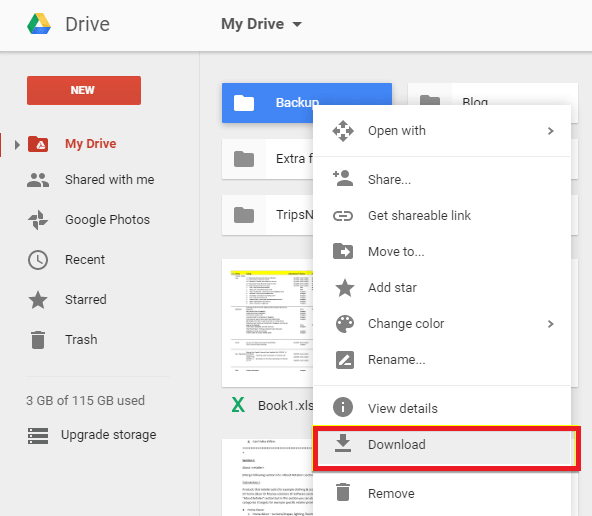
Pero, si sus datos no están presentes en la sección Mi unidad , debe verificarlos en la carpeta Papelera .
Siga los pasos que se indican a continuación:
- Abra Google Drive en el teléfono y toque Menú en el lado izquierdo
- Después de eso, haga clic en la carpeta Papelera y todos sus archivos eliminados se verán aquí.
- Simplemente selecciónelos uno por uno y, por último, toque la opción ” Restaurar “.
Método 4: recuperar imágenes / videos de Google Pixel usando Google Photos
Si faltan sus imágenes o videos en el teléfono Pixel, puede verificarlos en Google Photos. Almacena todas las fotos eliminadas que pueden serle útiles.
Pero recuerde, las fotos de la carpeta Papelera permanecen durante 60 días y después de eso, se eliminan de forma permanente. Significa que tiene tiempo suficiente para restaurar las fotos eliminadas de Google Photos .
Siga los pasos dados como se indica:
- Abra la aplicación Google Photos en su teléfono Google Pixel e inicie sesión con la misma ID que utilizó para la copia de seguridad
- Después de eso, toque la barra horizontal y toque la opción Papelera
- Aquí todas las fotos y videos están disponibles
- Selecciónelos uno por uno y finalmente haga clic en la opción Restaurar
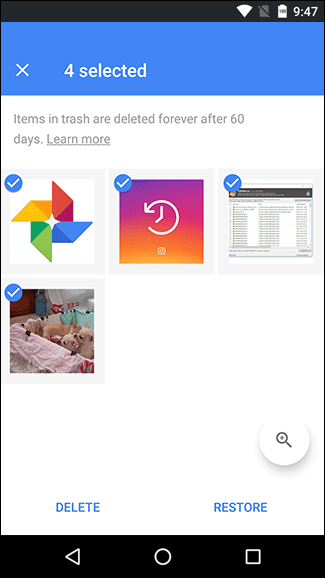
Hacer esto restaurará todas las imágenes y videos en la galería de su teléfono.
PREGUNTAS MÁS FRECUENTES:
¿Puedes recuperar datos después del restablecimiento de fábrica del Pixel?
Sí, los datos de Google Pixel se pueden recuperar después del restablecimiento de fábrica. Todos los datos, el contenido y la configuración de Pixel se pueden recuperar de la cuenta de Google. Simplemente inicie sesión con la misma identificación de usuario y restaure los datos respaldados en el dispositivo.
¿Cómo hacer la recuperación de Google Pixel?
Puede realizar la recuperación de Google Pixel si sus archivos están almacenados en Google Drive. Debes iniciar sesión en Drive y todos los datos sincronizados se mostrarán aquí. Simplemente seleccione un dispositivo para restaurar todos los datos y finalmente toque la opción Restaurar . Ahora, todos sus datos serán accesibles como antes.
¿Cómo puedo recuperar datos de un Pixel muerto?
Si su teléfono Google Pixel está muerto o roto, puede usar el software de recuperación de datos de Android para recuperar archivos borrados. Siga los pasos indicados:
- Primero, inicie el software de recuperación de datos Android en la computadora y seleccione la opción Recuperación de datos
- Ahora, seleccione los archivos y permita escanearlos
- Obtenga una vista previa de los datos antes de la recuperación
- Por último, toque la opción Restaurar y todos sus archivos se restaurarán en su dispositivo
Conclusión
Ahora es el momento de concluir todo.
Google Pixel es una marca popular y tiene muchos modelos de teléfonos. Pero cuando nos preocupamos por sus datos, entonces no son tan seguros como otros teléfonos Android.
Entonces, en este blog, he discutido varios métodos para recuperar datos eliminados del teléfono Google Pixel .
Si los métodos manuales no funcionan, busque una herramienta profesional como Google Pixel Recuperación de datos para recuperar archivos sin respaldo.



Kim Keogh is a technical and creative blogger and an SEO Expert. She loves to write blogs and troubleshoot several issues or errors on Android and iPhone. She loves to help others by giving better solutions to deal with data recovery problems and other issues.